来源:小编 更新:2025-01-23 05:49:35
用手机看
你有没有发现,你的安卓x86系统已经有点“老态龙钟”了呢?别急,今天就来给你支个招,让你的安卓x86系统焕发青春,升级到最新版本,继续畅游在智能的海洋里吧!
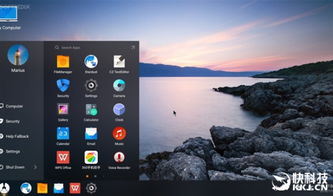
在开始升级之前,咱们得做好充分的准备,就像打一场仗,先得把装备检查一遍。以下是你需要准备的东西:
1. 备份重要数据:升级系统前,别忘了备份你的照片、视频、文档等重要数据,以防万一。
2. 下载最新版本的安卓x86系统:你可以从官方网站或者一些知名的下载平台获取最新版本的安卓x86系统镜像文件。
3. 制作启动U盘:你需要一个至少2GB的U盘,用来制作启动盘。
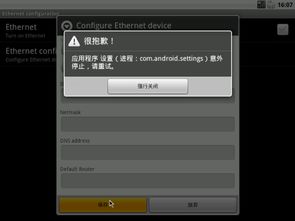
1. 格式化U盘:将U盘插入电脑,右键点击U盘,选择“格式化”,选择“FAT32”格式,点击“开始”。
2. 制作启动盘:下载并安装UltraISO软件,打开软件,点击“文件”->“打开”,选择下载的安卓x86系统镜像文件。
3. 写入镜像:点击“启动”->“写入硬盘映像”,选择U盘作为写入目标,点击“写入”按钮。
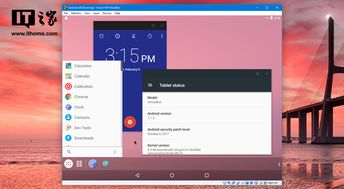
1. 设置BIOS启动顺序:重启电脑,进入BIOS设置,将U盘设置为第一启动设备。
2. 启动U盘:重启电脑,按提示从U盘启动,进入安卓x86安装菜单。
3. 选择安装方式:在安装菜单中,选择“硬盘安装向导”,按照提示进行操作。
4. 创建分区:根据提示创建分区,将安卓x86系统安装到新创建的分区中。
1. 更新系统:安装完成后,打开系统设置,检查系统更新,确保系统是最新的。
2. 安装应用:从Google Play商店下载你喜欢的应用,享受安卓系统的乐趣。
3. 优化系统:根据你的需求,对系统进行优化,提高系统性能。
- 检查BIOS设置,确保U盘启动顺序正确。
- 确保U盘启动镜像文件正确写入。
- 检查分区是否正确,确保有足够的磁盘空间。
- 检查网络连接,确保下载的系统镜像文件完整。
- 关闭不必要的后台应用。
- 清理系统缓存,释放磁盘空间。
通过以上步骤,相信你已经成功升级了你的安卓x86系统。现在,你的电脑又可以继续陪伴你,畅游在智能的海洋里了!